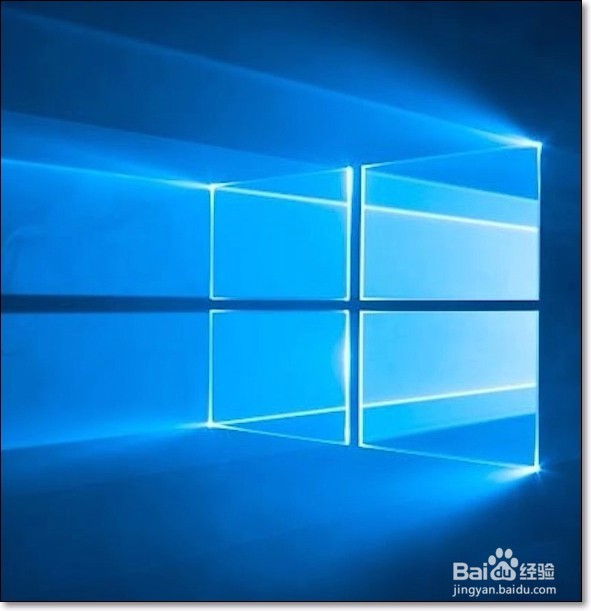1、首先我们需要把制作好的U盘启动盘插入到电脑上面。

2、接着我们重新启动电脑,在启动的过程当中,看到界面下方有字的时候,按键盘上面的delete键或者是f2键。

3、接着我们进入到了系统设置页面,我们点击下方的启动菜单。

4、在启动菜单中,我们选择从优盘启动。
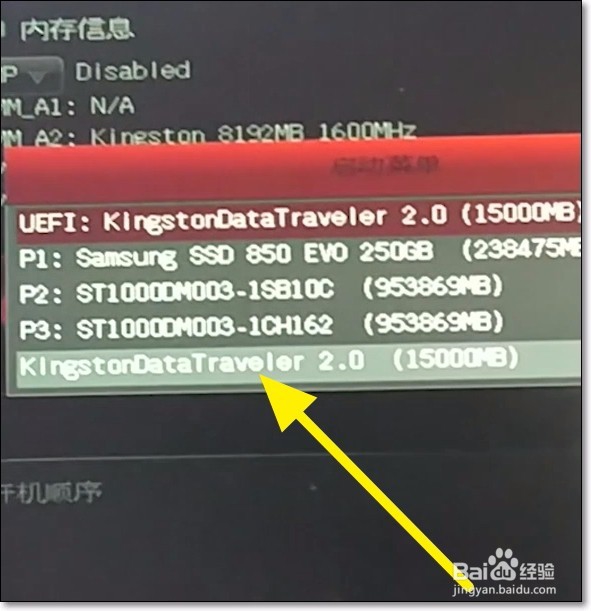
5、接着我们可以看到界面正在安装系统程序,我们稍等片刻即可,大约需要15分钟左右。

6、系统安装完成之后会重新启动一次,这个时候我们拔掉优盘就可以了。如果不拔出U盘的话,优盘会被当做电脑中的一个盘符。
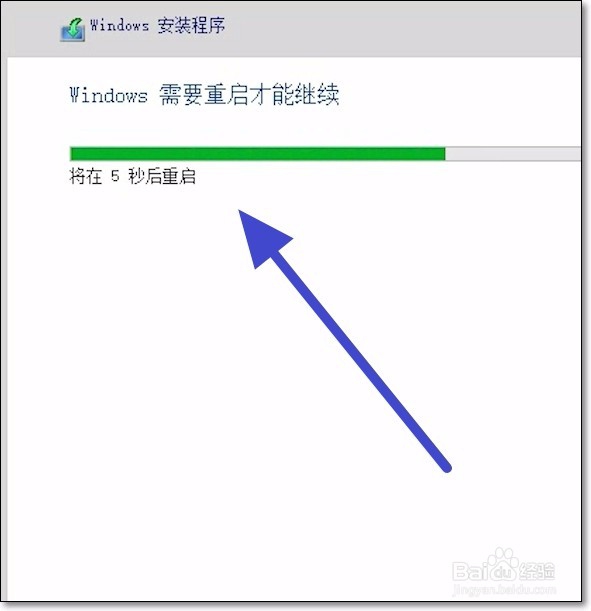
7、接着我们对电脑进行一些基本的设置。

8、设置完成之后,我们就进入到了电脑的桌面啦,接下来我们就可以正常的使用电脑了。.如果这篇帖子有用,记得收藏哦!不要让这篇帖子遗忘在纷纷浩淼的网络海洋中喽!